EaseUS Data Recovery Wizard for Mac
software sicuro di recupero dati Mac per recuperare dati cancellati, formattati, o persi da notebook, Mac desktop o altri storage.
84,95€
ACQUISTA ORA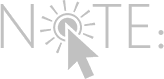 A causa del requisito special di macOS 10.13, gli utenti di Mac non vengono permessi di accedere al disco di sistema con qualsiasi app. Di conseguenza, se hai bisogno di recuperare dati persi da disco di sistema sotto macOS 10.13 con EaseUS Data Recovery Wizard per Mac, segui le soluzioni di seguito per fare ritornare i dati macOS 10.13 dal disco di sistema.
A causa del requisito special di macOS 10.13, gli utenti di Mac non vengono permessi di accedere al disco di sistema con qualsiasi app. Di conseguenza, se hai bisogno di recuperare dati persi da disco di sistema sotto macOS 10.13 con EaseUS Data Recovery Wizard per Mac, segui le soluzioni di seguito per fare ritornare i dati macOS 10.13 dal disco di sistema.
Disattivare Disable System Integrity Protection (SIP) per recuperare i dati persi dall' unità di sistema
System Integrity Protection (SIP) è una tecnica di sicurezza iniziando in OS X EL Capitan e poi è utilizzato per aiutare a impedire app di modificare file di sistema su disco di sistema in nuovo macOS 10.13. Se vorresti recuperare file persi su disco di sistema, disattiva temporaneamente il SIP.
Passo 1 Cliccare Utility nella parte superiore del Mac e selezionare Terminale
Passo 2 Inserire csrutil status per vedere se il SIP è stato disattivato
Passo 1 Clicare il menu sul Mac e poi selezionare Riavvia Riavvia
Passo 2 Premere contemporaneamente il pulsante Command + R e avviare in modo di ripristino
Passo 3 Cliccare Utility e lanciare Terminale
Passo 4 Inserire csrutil disable commando nella finestra e premere Ritorna
Passo 5 Alla fine, Riavvia di nuovo il Mac
Dopo aver disattivato il System Integrity Protection (SIP), lanci EaseUS Data Recovery Wizard per Mac e il software inizia una scanzione per trovare I file persi nel disco di sistema di Mac. Quando hai recuperato i dati persi dal disco di sistema in macOS 10.13, devi riccordarsi di avviare System Integrity Protection (SIP) per proteggere il Mac. Inserire csrutil enable secondo il passo quarto come il processo di disattivarlo.
1Installare ed eseguire EaseUS Data Recovery Wizard Bootable Media per Mac
3Una volta che l'unità USB avviabile è fatta, segui la guida su schermo per avviare il Mac e eseguire il processo di recupero
Non c'è una versione di prova gratuita di EaseUS Data Recovery Wizard Bootable Media per Mac comprarlo prima
Inserire l'unità USB di avvio appena creata su qualsiasi computer Mac su cui e' installato EaseUS Data Recovery Wizard per Mac, e poi accendere o riavviare il Mac. Premi a longo il pulsante di Opzione. Dopo l'avvio, lanciare EaseUS Data Recovery Wizard per recuperare i dati persi in disco di sistema su Mac.
Quando il disco dell'inizio viene caricato, il ripristino dei dati Mac inizia davvero. Selezionare i tipi di file che si desidera ripristinare e anche il disco/la partizione del sistema del Mac. Poi, EaseUS Data Recovery Wizard per Mac esegue la scansione sul disco di sistema per trovare i file persi.
software sicuro di recupero dati Mac per recuperare dati cancellati, formattati, o persi da notebook, Mac desktop o altri storage.
84,95€
ACQUISTA ORAil migliore software di recupero dati Mac con disco d'avvio e salva i dati persi in disco di sistema o recupera dati quando macOS ha fallito di avviare.
103,93€ 159.90€
Acquista EaseUS Data Recovery Wizard Bootable Media per Mac , cliccare qui
